Hướng dẫn này sẽ chỉ cho bạn một cách nhanh chóng và dễ dàng để thêm hiệu ứng màu đơn sắc vào hình ảnh bằng Adobe Photoshop. Thuật ngữ đơn sắc có nghĩa là màu sắc trong hình ảnh bị giới hạn ở các sắc thái khác nhau của cùng một tông màu hoặc cùng một màu chính. Và đây là một cách tuyệt vời để đơn giản hóa hình ảnh hoặc truyền tải một tâm trạng hoặc cảm xúc nhất định. Nhiếp ảnh đen trắng là đơn sắc vì nó chỉ sử dụng các sắc thái của màu xám, nhưng bất kỳ màu nào cũng có thể sử dụng được.



Cách chuyển đổi ảnh màu sang đơn sắc
Sau đây là cách tạo hiệu ứng màu đơn sắc cơ bản. Sau khi đã nắm được cách hoạt động, bài viết sẽ chỉ cho bạn cách kết hợp một vài bước để tăng tốc mọi thứ.
Bước 1: Thêm fill layer Solid Color phía trên hình ảnh
Cách dễ nhất để chuyển đổi ảnh màu sang đơn sắc là sử dụng fill layer Solid Color.
Trong bảng Layers, ảnh gốc sẽ xuất hiện trên layer Background. Thêm fill layer Solid Color phía trên hình ảnh bằng cách nhấp vào biểu tượng New Fill hoặc Adjustment Layer:
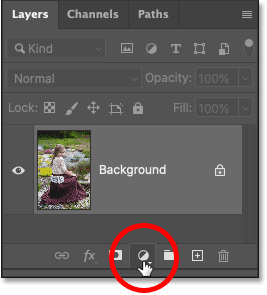
Và chọn Solid Color từ danh sách:
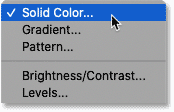
Bước 2: Chọn màu chính từ Color Picker
Color Picker mở ra và hình ảnh sẽ tạm thời bị chặn bởi bất kỳ màu nào hiện đang được chọn.
Theo mặc định, nó có màu đen:
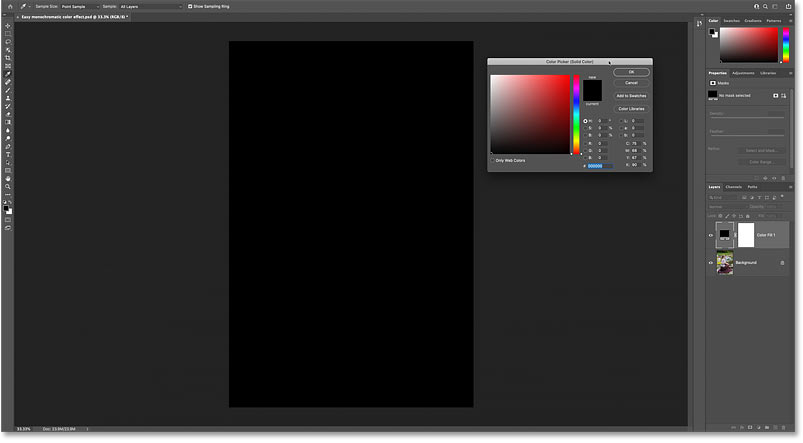
Trong Color Picker, hãy chọn màu bạn muốn sử dụng. Lúc này, chúng ta chỉ cần sắc thái (màu chính). Chúng ta sẽ quay lại, điều chỉnh độ bão hòa và độ sáng sau một lát nữa.
Ví dụ sẽ chọn màu hồng đỏ:
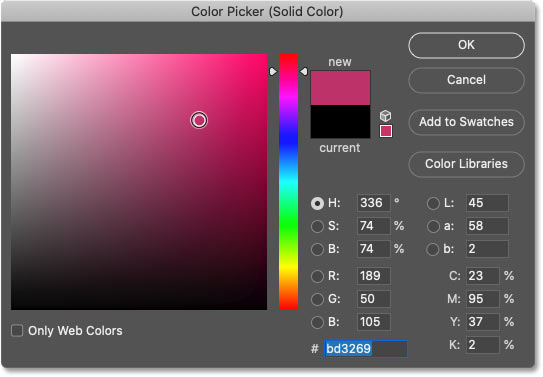
Nhấp vào OK để đóng Color Picker và bây giờ màu mới chặn hình ảnh:
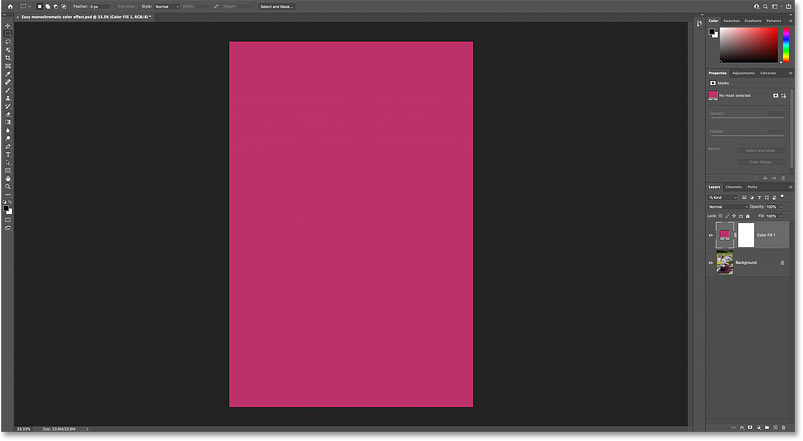
Bước 3: Thay đổi blend mode của fill layer thành Color
Quay lại bảng Layers, fill layer Solid Color nằm phía trên layer Background.
Để pha trộn màu từ fill layer với hình ảnh bên dưới, hãy thay đổi blend mode của fill layer từ Normal thành Color:
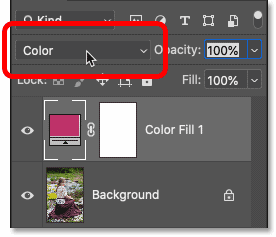
Blend mode Color giữ nguyên các giá trị tông màu (độ sáng) của hình ảnh bên dưới nhưng thay thế những màu gốc bằng màu từ fill layer, tạo ra hiệu ứng ban đầu:
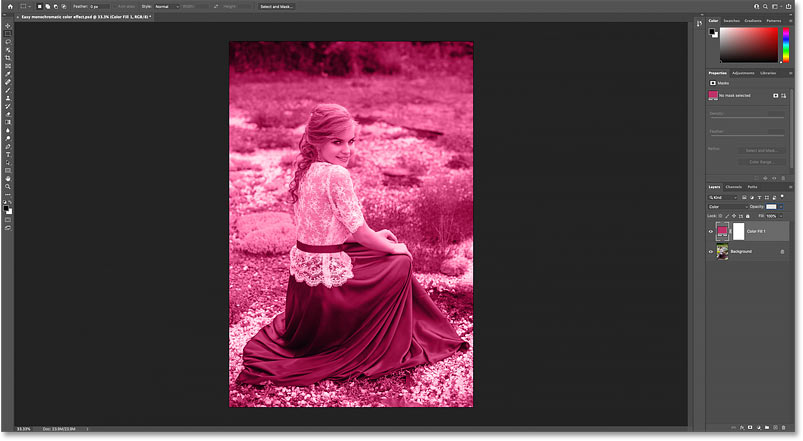
Bước 4: Mở lại Color Picker
Vấn đề duy nhất, ít nhất là trong trường hợp ví dụ, là độ bão hòa của màu quá mạnh và cũng quá sáng.
Để khắc phục điều đó, hãy mở lại Color Picker bằng cách nhấp đúp vào mẫu màu của fill layer trong bảng Layers:
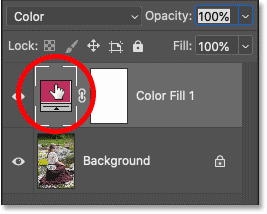
Bước 5: Điều chỉnh độ bão hòa và độ sáng của màu
Sau đó điều chỉnh độ bão hòa và độ sáng khi cần.
Giảm Saturation (giá trị S) xuống 30% và Brightness (giá trị B) xuống 40%. Nhấp vào OK khi bạn hoàn tất:
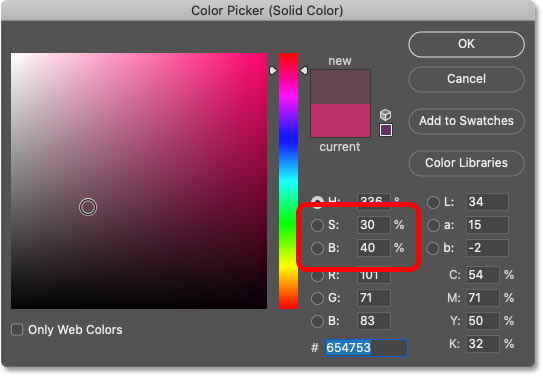
Và khi độ bão hòa và độ sáng được giảm xuống, hiệu ứng sẽ tinh tế hơn nhiều:

Trong bảng Layers, bạn có thể bật và tắt hiệu ứng để so sánh với ảnh gốc bằng cách nhấp vào biểu tượng hiển thị của fill layer:
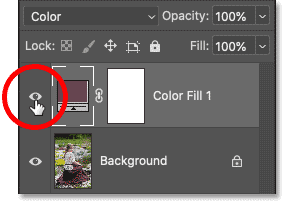
Và đó là những điều cơ bản về cách chuyển đổi hình ảnh màu sang đơn sắc bằng cách sử dụng fill layer Solid Color trong Photoshop!
Một cách nhanh hơn để tạo hiệu ứng màu đơn sắc
Bây giờ chúng ta đã biết cách tạo hiệu ứng màu đơn sắc trong Photoshop tiêu chuẩn, sau đây là cách kết hợp một vài bước và tạo hiệu ứng màu đơn sắc thậm chí còn nhanh hơn!
Trước khi tiếp tục, hãy xóa fill layer bằng cách kéo nó xuống thùng rác:
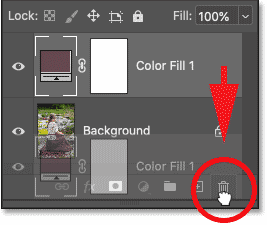
Và bây giờ, quay lại ảnh gốc:
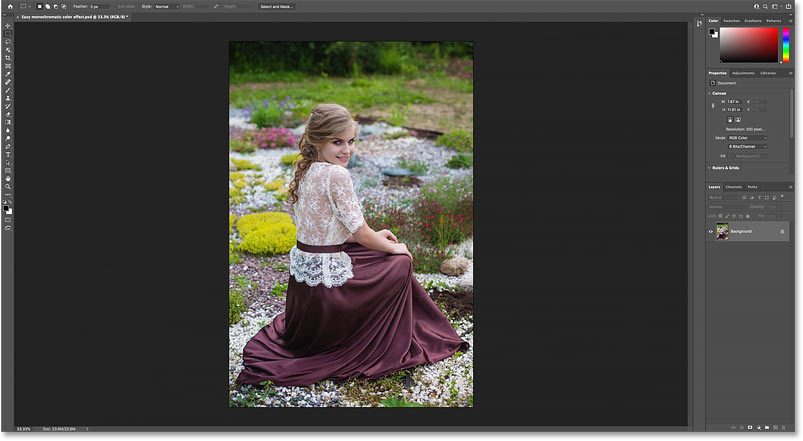
Bước 1: Vào Layer > New Fill Layer > Solid Color
Thay vì thêm fill layer Solid Color từ bảng Layers, một cách tốt hơn là vào menu Layer trong thanh menu, chọn New Fill Layer, rồi chọn Solid Color:
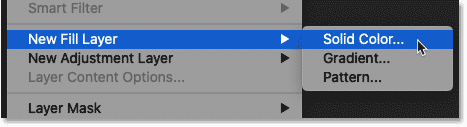
Bước 2: Đặt Mode thành Color
Lý do tốt hơn là vì lần này, Photoshop sẽ mở hộp thoại New Layer trước. Và từ đây, chúng ta có thể thay đổi blend mode của fill layer trước khi thêm vào.
Thay đổi tùy chọn Mode (viết tắt của Blend Mode) từ Normal thành Color:
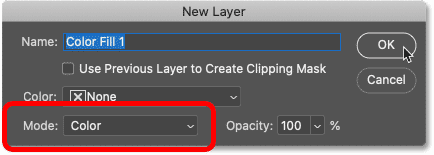
Bước 3: Chọn màu từ Color Picker
Sau đó, nhấp vào OK để đóng hộp thoại và fill layer Solid Color xuất hiện phía trên hình ảnh, giống như trước. Nhưng lần này, vì Photoshop tự động đặt blend mode thành Color, nên fill layer không chặn hình ảnh khỏi tầm nhìn. Thay vào đó, màu sắc và hình ảnh đã hòa trộn với nhau.
Vì màu mặc định là đen, nên kết quả ban đầu là hiệu ứng đen trắng:
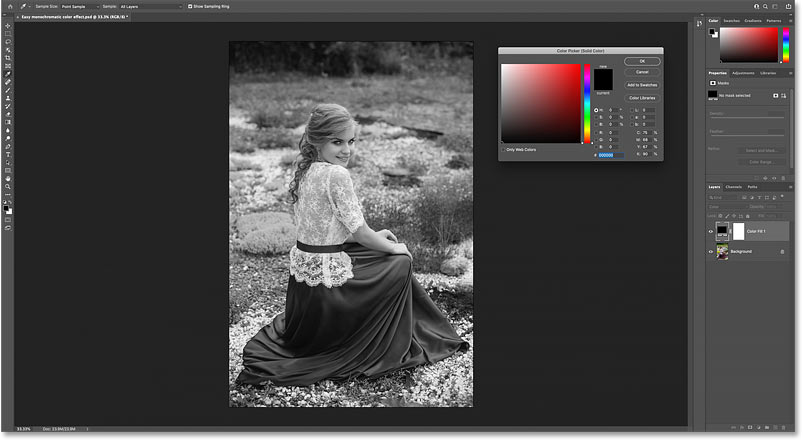
Nhưng bạn có thể chọn bất kỳ màu nào mình thích từ Color Picker (công cụ chọn màu). Lần này ví dụ sẽ sử dụng tông màu nâu đỏ bằng cách đặt Hue (H) thành 30°, Saturation (S) thành 40% và Brightness (B) thành 45%:
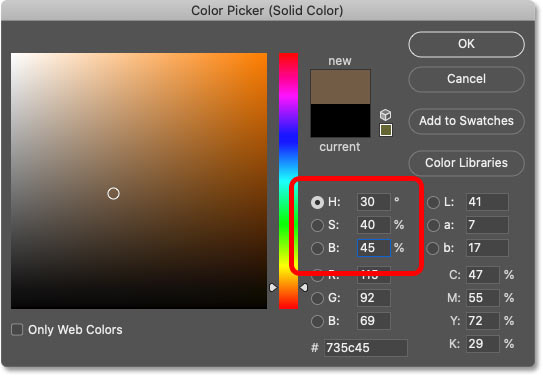
Nhấp vào OK để đóng Color Picker và đây là kết quả:

 Công nghệ
Công nghệ  AI
AI  Windows
Windows  iPhone
iPhone  Android
Android  Học IT
Học IT  Download
Download  Tiện ích
Tiện ích  Khoa học
Khoa học  Game
Game  Làng CN
Làng CN  Ứng dụng
Ứng dụng 






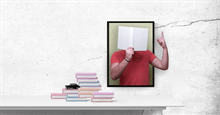











 Linux
Linux  Đồng hồ thông minh
Đồng hồ thông minh  macOS
macOS  Chụp ảnh - Quay phim
Chụp ảnh - Quay phim  Thủ thuật SEO
Thủ thuật SEO  Phần cứng
Phần cứng  Kiến thức cơ bản
Kiến thức cơ bản  Lập trình
Lập trình  Dịch vụ công trực tuyến
Dịch vụ công trực tuyến  Dịch vụ nhà mạng
Dịch vụ nhà mạng  Quiz công nghệ
Quiz công nghệ  Microsoft Word 2016
Microsoft Word 2016  Microsoft Word 2013
Microsoft Word 2013  Microsoft Word 2007
Microsoft Word 2007  Microsoft Excel 2019
Microsoft Excel 2019  Microsoft Excel 2016
Microsoft Excel 2016  Microsoft PowerPoint 2019
Microsoft PowerPoint 2019  Google Sheets
Google Sheets  Học Photoshop
Học Photoshop  Lập trình Scratch
Lập trình Scratch  Bootstrap
Bootstrap  Năng suất
Năng suất  Game - Trò chơi
Game - Trò chơi  Hệ thống
Hệ thống  Thiết kế & Đồ họa
Thiết kế & Đồ họa  Internet
Internet  Bảo mật, Antivirus
Bảo mật, Antivirus  Doanh nghiệp
Doanh nghiệp  Ảnh & Video
Ảnh & Video  Giải trí & Âm nhạc
Giải trí & Âm nhạc  Mạng xã hội
Mạng xã hội  Lập trình
Lập trình  Giáo dục - Học tập
Giáo dục - Học tập  Lối sống
Lối sống  Tài chính & Mua sắm
Tài chính & Mua sắm  AI Trí tuệ nhân tạo
AI Trí tuệ nhân tạo  ChatGPT
ChatGPT  Gemini
Gemini  Điện máy
Điện máy  Tivi
Tivi  Tủ lạnh
Tủ lạnh  Điều hòa
Điều hòa  Máy giặt
Máy giặt  Cuộc sống
Cuộc sống  TOP
TOP  Kỹ năng
Kỹ năng  Món ngon mỗi ngày
Món ngon mỗi ngày  Nuôi dạy con
Nuôi dạy con  Mẹo vặt
Mẹo vặt  Phim ảnh, Truyện
Phim ảnh, Truyện  Làm đẹp
Làm đẹp  DIY - Handmade
DIY - Handmade  Du lịch
Du lịch  Quà tặng
Quà tặng  Giải trí
Giải trí  Là gì?
Là gì?  Nhà đẹp
Nhà đẹp  Giáng sinh - Noel
Giáng sinh - Noel  Hướng dẫn
Hướng dẫn  Ô tô, Xe máy
Ô tô, Xe máy  Tấn công mạng
Tấn công mạng  Chuyện công nghệ
Chuyện công nghệ  Công nghệ mới
Công nghệ mới  Trí tuệ Thiên tài
Trí tuệ Thiên tài